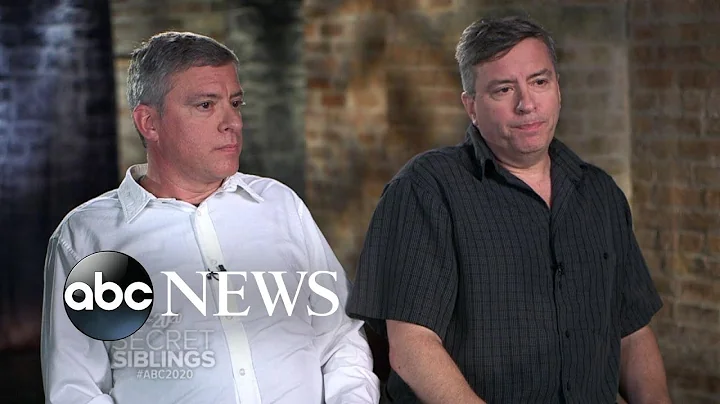Как добавить таблицу содержания на Confluence
Содержание
- Введение
- Преимущества таблицы содержания
- Как добавить таблицу содержания
- Настройка таблицы содержания
- 4.1 Выбор типа вывода
- 4.2 Изменение стиля списка
- 4.3 Отступ заголовков
- 4.4 Разделитель
- 4.5 Уровни заголовков
- 4.6 Включаемые и исключаемые заголовки
- 4.7 Вывод в печати
- Примеры использования
- Заключение
- Ресурсы
Как добавить таблицу содержания в страницу Confluence?
Известно, что страницы с большим объемом контента могут стать источником затруднений для пользователей, которым приходится прокручивать всю страницу, чтобы найти нужную информацию. Таблица содержания может эффективно решить эту проблему. В этой статье мы рассмотрим, как добавить таблицу содержания на страницу Confluence и настроить ее параметры для удобства использования.
Введение
Представьте, что у вас есть длинная страница с информацией в Confluence, и вам нужно найти определенный раздел на этой странице. Без таблицы содержания это может быть сложной задачей, особенно если страница содержит много текста. Таблица содержания обеспечивает быстрый доступ к разным секциям страницы и значительно упрощает ее навигацию.
Преимущества таблицы содержания
Добавление таблицы содержания на странице Confluence имеет несколько преимуществ:
- Быстрая навигация: С помощью таблицы содержания пользователи могут легко перемещаться по разделам страницы, выбирая нужные разделы и переходя к ним сразу.
- Удобство использования: Таблица содержания делает информацию на странице более организованной и структурированной, что делает ее более доступной и понятной для пользователей.
- Экономия времени: Благодаря таблице содержания пользователи могут быстро найти нужную информацию и избежать необходимости прокрутки всей страницы.
- Улучшенный пользовательский опыт: Создание удобной и информативной таблицы содержания повышает качество пользовательского опыта и делает работу с Confluence более приятной.
Как добавить таблицу содержания
Добавление таблицы содержания на страницу Confluence - это простая и интуитивно понятная задача. Следуйте этим шагам, чтобы успешно добавить таблицу содержания:
- Шаг 1: Откройте страницу, в которую вы хотите добавить таблицу содержания, и нажмите на иконку редактирования.
- Шаг 2: Наведите курсор мыши в верхнюю часть страницы и введите команду "/table".
- Шаг 3: В выпадающем списке выберите "Таблица содержания". Другой вариант - нажмите на "Показать еще" и просто начните печатать "таблица содержания".
- Шаг 4: После выбора "Таблицы содержания" вы увидите, что все заголовки страницы автоматически добавлены в таблицу содержания.
Настройка таблицы содержания
Добавление таблицы содержания - это только начало процесса. Вы также можете настроить различные параметры таблицы содержания, чтобы она соответствовала вашим потребностям.
4.1 Выбор типа вывода
Когда вы добавляете таблицу содержания, у вас есть два варианта выбора типа вывода: список и плоский список.
- Если вы выберете "список", таблица содержания будет показываться в виде нумерованного списка с разделителями между заголовками.
- Если вы выберете "плоский список", все заголовки будут отображаться в виде плоского списка без разделителей.
4.2 Изменение стиля списка
По умолчанию таблица содержания содержит стиль списка, который может быть изменен по вашему усмотрению. Вы можете выбрать один из вариантов стиля списка, таких как кружок, квадрат, диск и другие.
4.3 Отступ заголовков
Вы также можете настроить отступ заголовков в таблице содержания. Если вы хотите, чтобы подзаголовки были отступлены на определенное расстояние, вы можете указать значения отступа в пикселях.
4.4 Разделитель
Параметр "разделитель" применяется только в случае выбора стиля "плоский список". Вы можете изменить разделитель на ваше усмотрение, чтобы он соответствовал вашему предпочтению.
4.5 Уровни заголовков
Таблица содержания будет автоматически отображать все заголовки текущей страницы. Вы также можете настроить уровни заголовков, которые будут отображаться в таблице содержания. Например, если вы выберете уровень 3 заголовков, только заголовки уровней 1, 2 и 3 будут отображаться в таблице содержания.
4.6 Включаемые и исключаемые заголовки
Если вам нужно включить или исключить определенные заголовки из таблицы содержания, вы можете использовать параметры "включаемых" и "исключаемых" заголовков. Вы можете определить эти параметры с использованием регулярных выражений.
4.7 Вывод в печати
Если вы хотите, чтобы таблица содержания была видна при печати страницы, убедитесь, что параметр "вывод в печати" включен.
Примеры использования
Таблица содержания может быть использована в различных сценариях:
- При создании документации или руководства пользователей, таблица содержания поможет пользователям быстро найти нужную информацию.
- В отчетах или презентациях таблица содержания обеспечивает удобную навигацию по разделам.
- В проектных документах таблица содержания делает их более организованными и структурированными.
Заключение
Таблица содержания в Confluence - это мощный инструмент, который упрощает навигацию и повышает удобство использования длинных страниц с контентом. Добавление таблицы содержания на страницу Confluence занимает всего несколько простых шагов, и вы можете настроить ее параметры, чтобы максимально использовать все преимущества этой функции. Не стесняйтесь использовать таблицы содержания в своих проектах Confluence и повышать эффективность работы с данными страницами.
Ресурсы
- Ссылка на Jexo - компанию, создающую инновационные приложения для планирования работы в Jira Cloud, в том числе OCTO, инструмент для управления компонентами.
 WHY YOU SHOULD CHOOSE Proseoai
WHY YOU SHOULD CHOOSE Proseoai